
De Chrome App Launcher heeft zichzelf in veel verschillende vormen gepresenteerd sinds hij voor het eerst in 2013 computers raakte.
Hoewel het opstartprogramma nog steeds bestaat in Chrome OS Het beste uit de Chrome App Launcher halen Haal het beste uit de Chrome App Launcher De Chrome App Launcher is een krachtige tool die veel meer kan dan alleen maar programma's openen. Het kan een reeks webtaken sneller, gemakkelijker en meer gestroomlijnd maken. Hier is hoe. Lees meer, de desktop-versie van de app is nu een schaduw van zijn voormalige zelf Google Kills App Launcher van Chrome; Hier is uw vervanging Google Kills App Launcher van Chrome; Hier is uw vervanging Het kleine opstartprogramma met al uw Chrome-apps wordt brutaal gedood ten gunste van ... niets. Zip. Nada. Met deze alternatieven kunt u doorgaan met het starten van uw apps vanuit Chrome. Lees verder . Wat ooit een snelle manier was om toegang te krijgen tot een lijst met uw Chrome-webapps, is slechts een kortere weg geworden naar chrome: // apps .
Als u een zware Chrome-gebruiker bent die afhankelijk is van verschillende webapps De beste Chrome-extensies De beste Chrome-extensies Een lijst met alleen de beste extensies voor Google Chrome, inclusief suggesties van onze lezers. Meer lezen als onderdeel van uw dagelijkse workflow, bent u misschien op zoek naar nuttigere vervangingen.
Gelukkig zijn er verschillende om uit te kiezen. Hier zijn zes Chrome App Launcher-alternatieven die uw productiviteit zullen verbeteren.
1. De Native Apps-knop
Links naar uw Chrome-webapps zijn nu te vinden op chrome: // apps, maar u hoeft niet telkens de onhandelbare snelkoppeling in te typen wanneer u de lijst wilt openen.
In plaats daarvan biedt Google een Apps- link in de linkerbovenhoek van het Chrome-venster. Klik erop en u ziet al uw apps in een raster worden weergegeven.
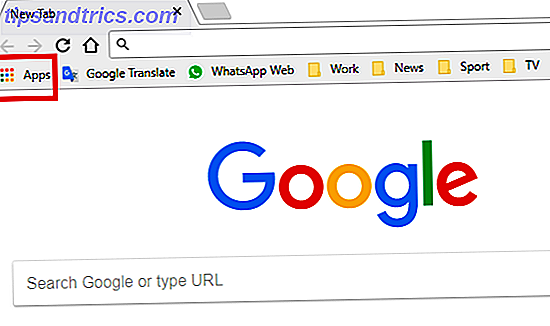
Hoewel de koppeling functioneel is, heeft deze enkele ernstige nadelen. Ten eerste opent de link een nieuw tabblad met de app-snelkoppelingen (in plaats van ze in een pop-upvenster weer te geven). Als u meerdere keren per dag uw webapps moet openen, wordt het snel frustrerend.
Ten tweede moet u uw bladwijzers permanent zichtbaar hebben om de link te zien. Voor sommige mensen wordt de bladwijzerbalk gezien als onnodige rommel op het scherm 3 Snelle tips voor een betere en meer nuttige bladwijzerbalk 3 Snelle tips voor een betere en meer nuttige bladwijzerbalk De bladwijzerbalk van uw browser kan nog beter zijn. Hier zijn drie snelle manieren om het te verbeteren. Lees verder .
Als u de koppeling Apps niet ziet, klikt u op de drie verticale stippen in de rechterbovenhoek van Chrome en gaat u naar Bladwijzers> Bladwijzerbalk tonen . Klik vervolgens met de rechtermuisknop op de bladwijzerbalk en selecteer Show apps shortcut .

2. Apps Launcher
Als de native tool van Chrome niet voldoet aan uw behoeften, kunt u zich wenden tot de Chrome Web Store om een alternatief van derden te vinden. Er zijn twee apps met dezelfde naam die algemeen worden beschouwd als de 'best-in-class'.
De eerste is Apps Launcher. Na de installatie ziet u een nieuw pictogram in de rechterbovenhoek van Chrome. Het ziet eruit als een rooster.

Als u op het pictogram klikt, verschijnt er een venster. Hierin ziet u al uw apps vermeld. U kunt de apps naar uw gewenste volgorde slepen en neerzetten en deze bevat ook een zoekfunctie. Als u veel apps hebt, kunt u ervoor kiezen om de pictogrammen zonder de bijbehorende labels weer te geven om ruimte te besparen.
Als u een krachtige gebruiker bent, is de meest bruikbare functie aantoonbaar de ingeslagen sneltoetsen op het toetsenbord. Ctrl +. (periode) opent het pop-upvenster, Enter start een app en Verwijderen verwijdert een app.
Downloaden: Apps Launcher (gratis)
3. Apps Launcher voor Chrome
Visueel Launcher voor Chrome lijkt op Apps Launcher.
Nadat u de extensie hebt geïnstalleerd, opent u deze opnieuw met een rasterpictogram in de rechterbovenhoek van uw browser. Uw Chrome-webapps zijn allemaal zichtbaar in het pop-upvenster.
Via het venster kunt u apps starten die u wilt gebruiken, de instellingenpagina van een specifieke app openen en direct naar de Chrome Web Store-pagina van de app gaan.

Het venster zelf is veel groter dan het venster van Apps Launcher en de pictogrammen zijn ook aanzienlijk groter. Uw eigen visuele voorkeuren bepalen de juiste app voor u.
Het enige nadeel van Apps Launcher voor Chrome is het ontbreken van een zoekfunctie.
Downloaden: Apps Launcher voor Chrome (gratis)
4. Omnibox App Launcher
Als u de voorkeur geeft aan een op tekst gebaseerd opstartprogramma in plaats van een op afbeeldingen gebaseerd opstartprogramma, moet u Omnibox App Launcher raadplegen.
De app verandert de adresbalk van Chrome in een app-opstartprogramma. Nadat u de extensie hebt geïnstalleerd, typt u app [naam] in de adresbalk om aan de slag te gaan. Omnibox App Launcher toont automatisch alle apps die overeenkomen met uw zoekvereisten.

Omdat Omnibox App Launcher de adresbalk gebruikt, werken alle gebruikelijke Chrome-snelkoppelingen, inclusief Ctrl + L om de Omnibox te markeren, de pijl- omhoog en pijl- omlaag om door de resultaten te bladeren en Enter om een resultaat te selecteren en een app te starten.
Downloaden: Omnibox App Launcher (gratis)
5. Geweldige nieuwe tabbladpagina
Hoewel Awesome New Tab Page niet strikt een speciale app-opstartprogramma is (het is een veredelde tabmanager. De 10 beste extensies voor Chrome Tab Management De 10 beste extensies voor Chrome Tab Management Als je een multi-tasker bent, hou je van tabbladen. te veel. Hier zijn 10 extensies die je zullen helpen om te gaan met de tab overload. Meer lezen), het is het overwegen waard.
Het nut ervan als app-opstartprogramma is afgeleid van de afhankelijkheid van widgets. U kunt een aangepaste snelkoppeling maken naar elke URL op internet met behulp van de tegeleditor, of u kunt zoeken in de widgetopslag van de app om reeds bestaande inhoud te zoeken.

De interface is volledig aanpasbaar; u kunt de achtergrond wijzigen, de grootte van de apps wijzigen en de volgorde wijzigen waarin widgets en apps worden weergegeven.
Zoals met de alle apps in deze lijst, heeft de pagina Ontzagwekkende nieuwe tabblad een keerzijde. Het maakt gebruik van een nieuw tabbladscherm, dus u moet een leeg tabblad activeren elke keer dat u een webapp wilt starten.
Download: Awesome nieuwe tabbladpagina (gratis)
6. AppJump App Launcher en Organizer
Het is mogelijk om te betogen dat AppJump App Launcher en Organizer de beste app-launcher in deze lijst is. Waarom? Omdat het de enige tool is die groepen ondersteunt.
Als u honderden Chrome-web-apps heeft geïnstalleerd, maakt de native Google-tool en de andere apps die we hebben besproken het een hele klus om ze te doorlopen. De enige andere launcher die op afstand geschikt is, is Apps Launcher dankzij de zoekfunctie.

Met AppJump App Launcher en Organizer kun je zoveel apps als je wilt in groepen plaatsen. De groepen die u vaak gebruikt, kunnen zelfs worden omgezet in tabbladen die boven in het pop-upvenster worden weergegeven.
Helaas biedt AppJump App Launcher en Organizer geen manier om het formaat van pictogrammen of tekst te wijzigen.
Downloaden: AppJump App Launcher en Organizer (gratis)
Welk alternatief gebruikt u?
In dit artikel hebben we u laten kennismaken met de oorspronkelijke vervanging van Google voor de oude app-opstartprogramma, evenals met vijf alternatieven. Als u niet zeker weet welke geschikt is voor uw behoeften, probeert u ze allemaal en ziet u welke functies u graag gebruikt.
Heb je een van onze aanbevelingen geprobeerd? Wat vond je er leuk aan? Waar had je een hekel aan? En weet u over andere app-opstartprogramma's die we in deze lijst kunnen opnemen?
Zoals altijd kunt u al uw meningen en suggesties achterlaten in de opmerkingen hieronder. En vergeet niet om dit artikel te delen met je volgers op sociale media.



